Configuración con un dispositivo móvil
Cuando el proceso de configuración se haya completado, la función de cámara estará disponible.
- Descargue e instale la aplicación ScanSnap Cloud.
-
Inicie la aplicación ScanSnap Cloud.
Cuando ya disponga de una cuenta de ScanSnap
Pulse el botón [Ya tengo una cuenta], inicie la sesión con su cuenta de ScanSnap y vaya al paso 4.
Cuando no disponga de una cuenta de ScanSnap
Pulse el botón [Para uso inicial] y vaya al paso 3.
-
Cree una cuenta de ScanSnap.
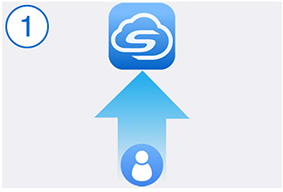 SUGERENCIA
SUGERENCIAEspecifique una dirección de correo electrónico válida para su cuenta de ScanSnap.
Los caracteres siguientes se pueden utilizar para crear una contraseña:
Caracteres alfanuméricos
De la A a la Z, de la a a la z y del 0 al 9
Símbolos
! @ # $ % ^ * ( ) - \ _ + | [ ] { } : , . / ?
Una contraseña debe tener 8 caracteres o más.
-
Especifique un servicio de almacenamiento en la nube para guardar una imagen digitalizada.
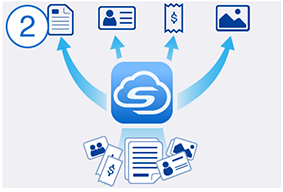 SUGERENCIA
SUGERENCIASi selecciona [Guardar por tipo de documento], debe especificar los servicios de almacenamiento en la nube para todos los tipos de documento.
-
Registre el ScanSnap.
Cuando utilice el ScanSnap iX1600
Consulte Configuración con un dispositivo móvil (paso 7 en adelante) en Instalación de ScanSnap Cloud (iX1600) para registrar el ScanSnap.
Cuando utilice ScanSnap iX1500
Consulte Configuración con un dispositivo móvil (paso 7 en adelante) en Instalación de ScanSnap Cloud (iX1500) para registrar el ScanSnap.
Cuando utilice el ScanSnap iX1300
Consulte Configuración con un dispositivo móvil (paso 5 en adelante) en Instalación de ScanSnap Cloud (iX1300) para registrar el ScanSnap.
Cuando utilice ScanSnap iX500
Consulte Configuración con ScanSnap iX500 y un dispositivo móvil (paso 5 en adelante) en Instalación de ScanSnap Cloud (iX500) para registrar el ScanSnap.
Cuando utilice ScanSnap iX100
Consulte Configuración con ScanSnap iX100 y un dispositivo móvil (paso 5 en adelante) en Instalación de ScanSnap Cloud (iX100) para registrar el ScanSnap.
El proceso de configuración se ha completado para el servicio ScanSnap Cloud.
SUGERENCIAConsulte Cambio de los ajustes que se configuraron en la configuración para obtener más detalles sobre cómo cambiar un servicio de almacenamiento en la nube para imágenes escaneadas, cambiar un punto de acceso inalámbrico o añadir el ScanSnap que se utilizará después de configurar el servicio ScanSnap Cloud.
